
అన్ని సరళతతో Windows OS యొక్క క్రియాశీలత అనుభవం లేని వినియోగదారునికి భరించలేని పని కావచ్చు, ఎందుకంటే స్పష్టంగా కనిపించే ఈ ఆపరేషన్లో సంభవించవచ్చు. మేము కోడ్ 0x80072f8f తో ఈ వైఫల్యాలలో ఒకదానికి ఈ విషయాన్ని అంకితం చేస్తాము.
లోపం దిద్దుబాటు 0x80072f8f.
ప్రారంభించడానికి, మీరు క్లుప్తంగా ఆక్టివేషన్ ప్రక్రియ యొక్క సూత్రాన్ని విశ్లేషిస్తారు. మా ఆపరేటింగ్ సిస్టమ్ Microsoft ప్రత్యేక సర్వర్కు అభ్యర్థనను పంపుతుంది మరియు సంబంధిత జవాబును అందుకుంటుంది. ఈ దశలో లోపం సంభవిస్తుంది, సర్వర్కు బదిలీ చేయబడిన తప్పు డేటాలో ఉన్న కారణాలు. ఇది తప్పుగా ప్రదర్శించబడే (షాట్) టైమ్ సెట్టింగులు లేదా నెట్వర్క్ పారామితుల కారణంగా సంభవించవచ్చు. విజయవంతమైన క్రియాశీలత కూడా వైరస్లను ప్రభావితం చేస్తుంది, ఇన్స్టాల్ చేయబడిన కార్యక్రమాలు మరియు డ్రైవర్లు, అలాగే సిస్టమ్ రిజిస్ట్రీలో "నిరుపయోగమైన" కీ ఉనికి.చర్యను బలపరచడానికి ముందు, ఆపరేషన్ యొక్క సాధారణ ప్రవాహానికి అవసరమైన అన్ని పరిస్థితులు నిర్వర్తించబడతాయి.
- PC లో ఇన్స్టాల్ చేయబడి ఉంటే యాంటీవైరస్ను డిస్కనెక్ట్ చేయండి. ఈ కార్యక్రమాలు అభ్యర్థనలను పంపడం మరియు నెట్వర్క్లో ప్రతిస్పందనలను స్వీకరించడం నిరోధించవచ్చు.
మరింత చదవండి: యాంటీవైరస్ ఆఫ్ ఎలా
- వెబ్సైట్ కార్డ్ డ్రైవర్ను నవీకరించండి, గడువు ముగిసిన సాఫ్ట్వేర్ పరికరం తప్పు ఆపరేషన్కు కారణమవుతుంది.
మరింత చదవండి: డ్రైవర్లు అప్డేట్ ఎలా
- తరువాత ఆపరేషన్ను ప్రయత్నించండి, ఎందుకంటే సర్వర్ కేవలం సాంకేతిక పనులు లేదా మరొక కారణం కారణంగా అందుబాటులో ఉండకపోవచ్చు.
- లైసెన్స్ కీలక సంఖ్యలు సరైనవి అని తనిఖీ చేయండి. మీరు ఇతర ప్రజల డేటాను ఉపయోగిస్తుంటే, కీ నిషేధించబడతారని గుర్తుంచుకోండి.
అన్ని అంశాల తర్వాత, ఇతర కారకాల తొలగింపుకు వెళ్లండి.
కారణం 1: సిస్టమ్ సమయం
ఒక షాట్ సిస్టమ్ సమయం చాలా సమస్యలను కలిగిస్తుంది. ఈ సెట్టింగులు సాఫ్ట్వేర్ క్రియాశీలతకు ముఖ్యంగా ముఖ్యమైనవి. ఒక నిమిషం లో కూడా వ్యత్యాసం సర్వర్ను మీకు సమాధానం ఇవ్వకుండా ఒక కారణం ఇస్తుంది. మీరు మానవీయంగా పారామితులను అమర్చడం ద్వారా ఈ పనిని పరిష్కరించవచ్చు లేదా ఇంటర్నెట్ ద్వారా ఆటోమేటిక్ సమకాలీకరణపై తిరగడం ద్వారా. చిట్కా: చిరునామా సమయం. Windows.com ను ఉపయోగించండి.

మరింత చదవండి: విండోస్ 7 లో సమకాలీకరించడం సమయం
కారణం 2: నెట్వర్క్ పారామితులు
నెట్వర్క్ సెట్టింగ్ల యొక్క సరికాని విలువలు మా కంప్యూటర్, సర్వర్ పాయింట్ నుండి తప్పు అభ్యర్థనలను పంపుతావు. ఈ సందర్భంలో, సరిగ్గా ఏ సెట్టింగులు "వక్రీకృత" గా ఉండవు, ఎందుకంటే మేము వాటిని ప్రారంభ విలువలకు రీసెట్ చేయవలసి ఉంటుంది.
- నిర్వాహకుడికి తరఫున "కమాండ్ లైన్" లో, నాలుగు ఆదేశాలను జరుపుము.
మరింత చదవండి: Windows 7 లో "కమాండ్ లైన్" ప్రారంభించు
Netsh winsock రీసెట్.
Netsh Int Ip అన్ని రీసెట్
Netsh winttp ప్రాక్సీ రీసెట్
Ipconfig / flushdns.
మొదటి ఆదేశం విన్సాక్ డైరెక్టరీని రీసెట్ చేస్తుంది, రెండవది TCP / IP ప్రోటోకాల్తో ఉంటుంది, మూడవది ప్రాక్సీని మారుస్తుంది, మరియు నాల్గవ DNS కాష్ను శుభ్రపరుస్తుంది.
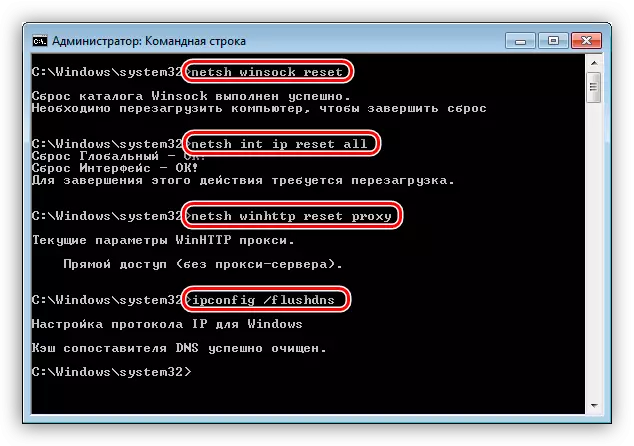
- యంత్రాన్ని రీబూట్ చేసి వ్యవస్థను సక్రియం చేయడానికి ప్రయత్నించండి.
కారణం 3: చెల్లని రిజిస్ట్రీ పారామితి
విండోస్ రిజిస్ట్రీ వ్యవస్థలోని అన్ని ప్రక్రియలను నిర్వహించడానికి డేటాను కలిగి ఉంది. సహజంగా, మా నేటి సమస్యలో ఒక కీ, "నేరాన్ని" ఉంది. ఇది రీసెట్ చేయాలి, అంటే, పారామితి నిలిపివేయబడిన OS ను చూపించు.
- అందుబాటులో ఉన్న మార్గాల ద్వారా సిస్టమ్ రిజిస్ట్రీ ఎడిటర్ను తెరవండి.
మరింత చదవండి: Windows 7 లో రిజిస్ట్రీ ఎడిటర్ తెరవడానికి ఎలా
- శాఖకు వెళ్లండి
HKLM / సాఫ్ట్వేర్ / Microsoft / Windows / Cuterversion / సెటప్ / ఓబ్
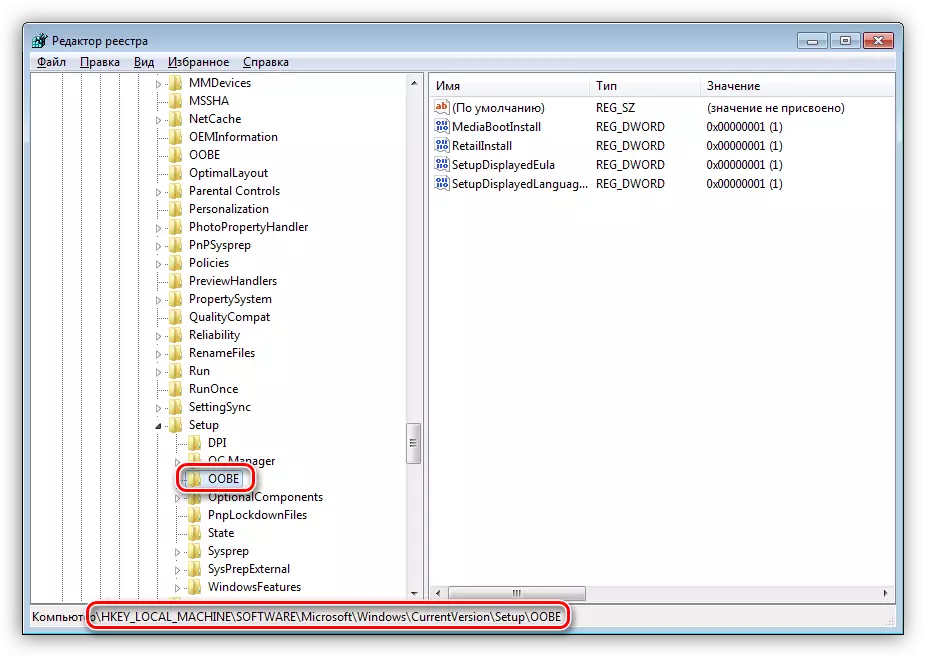
ఇక్కడ మనకు కీ అని పిలుస్తారు
మీడియాబూటీన్ స్టాల్
Quotes లేకుండా "0" (సున్నా) వ్రాయడం "విలువ" ఫీల్డ్లో రెండుసార్లు క్లిక్ చేయండి, తర్వాత మేము సరి క్లిక్ చేయండి.
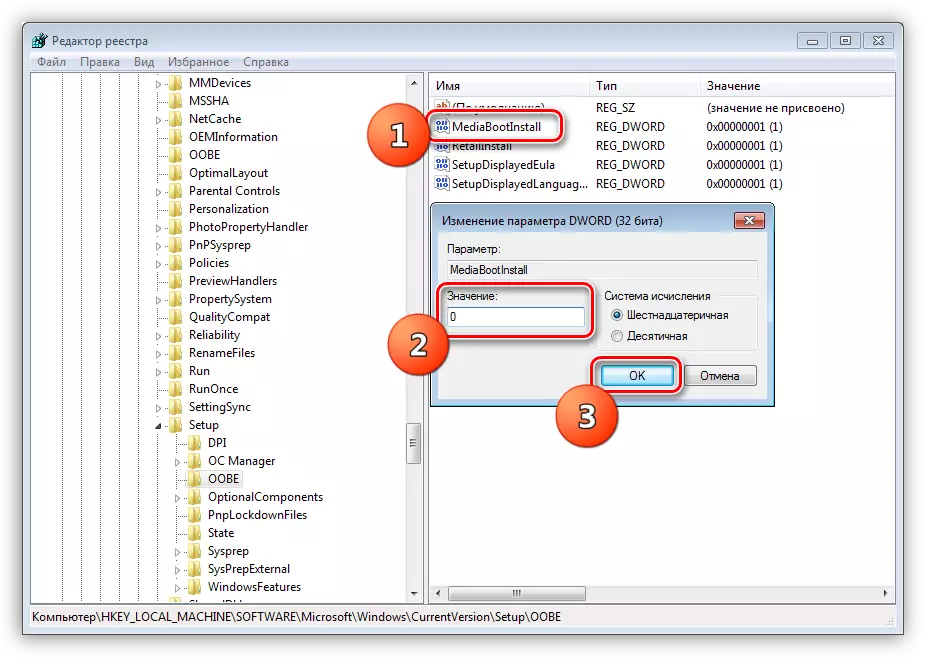
- ఎడిటర్ను మూసివేసి కంప్యూటర్ను రీబూట్ చేయండి.
ముగింపు
మీరు చూడగలిగినట్లుగా, విండోస్ 7 యొక్క క్రియాశీలతతో సమస్యను పరిష్కరించండి చాలా సులభం. ప్రధానంగా జాగ్రత్తగా అన్ని అవసరమైన చర్యలు, ముఖ్యంగా రిజిస్ట్రీ ఎడిటింగ్ అనుసరించండి, మరియు దోచుకున్న కీలను ఉపయోగించవద్దు.
